
Les notificacions de la xarxa social de Vkontakte tenen un paper significatiu, que li permeten aprendre ràpidament sobre determinats esdeveniments, com ara missatges personals o respostes als comentaris. I encara que aquest sistema funciona més que en la majoria d'usuaris, de vegades hi pot haver diferents tipus de mal funcionament. En les instruccions actuals, considerarem diversos mètodes per eliminar-ho.
Correcció de problemes amb l'obtenció de notificacions
En total, podeu seleccionar cinc problemes importants, d'una manera o altra que afecten les alertes de recepció de VKONTAKTE quan utilitzeu la versió completa del lloc. En aquest cas, la decisió està lluny de ser sempre relacionada amb el recurs, que requereix la configuració adequada al navegador i fins i tot en el sistema operatiu.Mètode 1: treballar amb alertes
Sovint, no hi ha notificacions de la VC associada a les opcions desactivades a la configuració de la pàgina, que és a temps parcial és el cas més senzill. Per solucionar problemes, serà suficient per visitar els paràmetres de perfil i permetre les alertes segons les vostres necessitats.
La decisió, com hem esmentat, és la més fàcil i, per tant, és poc probable que tingueu cap pregunta. No obstant això, si no hi ha notificacions fins i tot després d'això, apreneu altres seccions de les instruccions.
Mètode 2: Configuració del navegador
Per a la comoditat dels usuaris, els navegadors moderns estan equipats amb una funció de distribució de notificació push obtinguda en diferents llocs, incloent una xarxa social vkontakte. Si per casualitat o intencionalment aquestes alertes es van desactivar, pot causar el problema considerat.
- Aneu a qualsevol pàgina del lloc web de VK i feu clic al costat esquerre de la barra d'adreça. Aquí trobareu la cadena "Notificacions", amplieu la llista desplegable i seleccioneu "Permet".
- Si el paràmetre per alguna raó està absent, que és molt inusual durant el bloqueig forçós, a través de la mateixa finestra, aneu a la pàgina "Configuració del lloc". Com a alternativa a la secció desitjada, podeu moure els paràmetres principals del navegador.
- Utilitzant la roda del ratolí, desplaceu-vos per la pàgina "Notificacions" a la columna "Permisos" i per continuar, feu clic a la llista desplegable al costat de la llista desplegable.
- Al menú, seleccioneu l'opció "Permet", després de sortir de la configuració i actualitzar la pestanya Socell Social. Tingueu en compte que els canvis realitzats aportaran els resultats només si es van incloure les alertes d'acord amb la primera manera.
- A més de canviar els paràmetres manualment, podeu utilitzar el botó "Suprimeix les dades" i aplicar l'acció a la finestra emergent. Com a resultat, es restablirà la configuració fins a l'estat inicial.
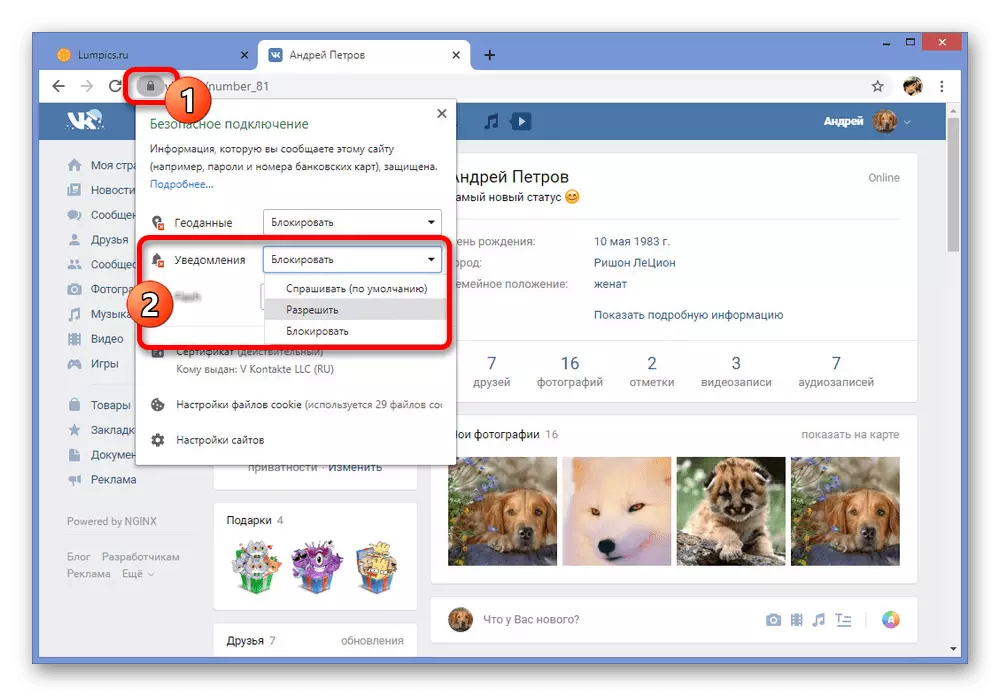


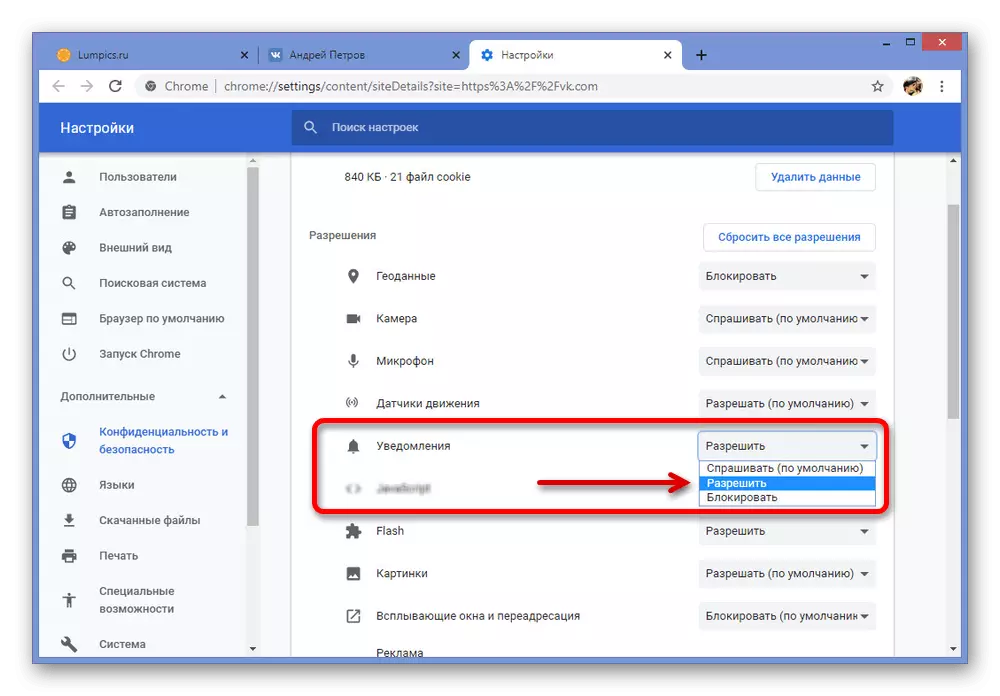

Hem revisat només un navegador com a exemple quan, com en altres programes similars, les accions poden diferir. Per tant, per evitar dificultats, us aconsellem que us familiaritzeu amb el procediment per incloure les notificacions push en alguns navegadors o simplement realitzeu un restabliment de configuracions.
Llegiu-ne més: configurar notificacions push a Yandex.Browser i Google Chrome
Mètode 3: Alertes al sistema
Periòdicament, el propi sistema operatiu provoca el bloqueig de les notificacions push a la versió anterior, simplement prohibint el navegador com a aplicació per enviar alertes a l'escriptori. No obstant això, malgrat això, aquesta opció és rellevant, per regla general, només per a Windows 8.1 i Windows 10, mentre que a les set, les notificacions només es notifiquen a través del navegador d'Internet.
- Feu clic amb el botó dret a la icona de Windows a la barra de tasques i seleccioneu la secció "Paràmetres". En el cas de vuit, els canvis també es fan a través dels paràmetres.
- A través del menú principal de la configuració de Windows, seleccioneu Sistema. Utilitzeu la versió més recent del sistema operatiu per no trobar-vos les diferències en la interfície.
- De la mateixa manera, utilitzant la llista a la part esquerra de la finestra, aneu a la pestanya "Notificacions i accions". Aquesta pàgina ha de desplaçar-se fins a la llista d'aplicacions instal·lades.
- Triar una de les opcions d'ordenació per a més comoditat, trobar el navegador que utilitzeu. Per exemple, en el nostre cas, es produeix la inclusió d'alertes a Google Chrome.
- Feu clic a la LCM al lliscador a la columna de la dreta i assegureu-vos que l'estat hagi canviat a "habilitat". Immediatament després d'aquesta configuració, podeu tancar i comprovar les notificacions de Vkontakte.
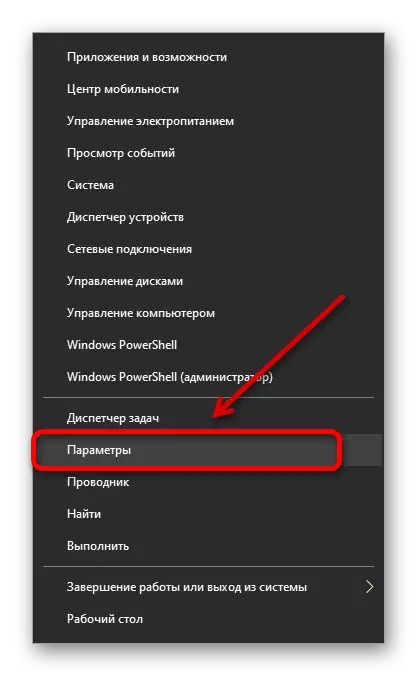

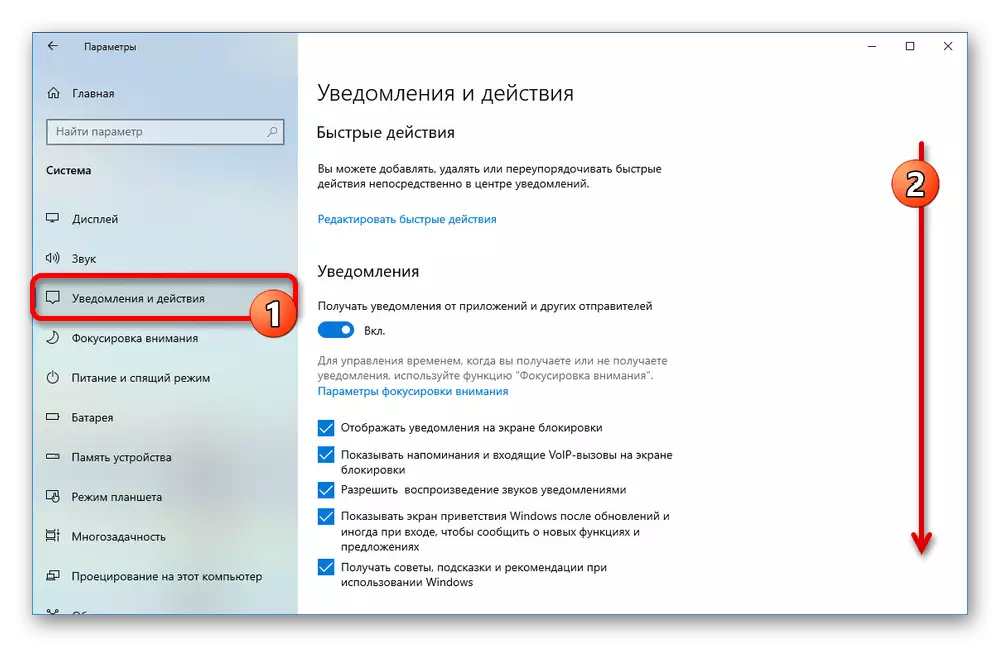


Nota: Si falta el navegador a la llista d'aplicacions, és probable que sigui necessari reinstal·lar o canviar la configuració de notificació de confidencialitat.
Si les accions presentades no eren suficients, pot ajudar a restablir la configuració, ja que la notificació per defecte es troba a l'estat activat. Per fer-ho, alguns requereixen un programa de tipus CCleaner o una eina de recuperació del sistema.
Mètode 4: Subscripció a les actualitzacions
Qualsevol notificació del lloc web de VKONTAKTE depèn directament de les fonts que, al seu torn, poden ser la causa del problema. Per exemple, deixareu de rebre alertes dels usuaris que es signin si s'elimina d'amics i subscriptors. A més, la funció "perfil tancat" també bloqueja l'enviament de notícies i notificacions als subscriptors.
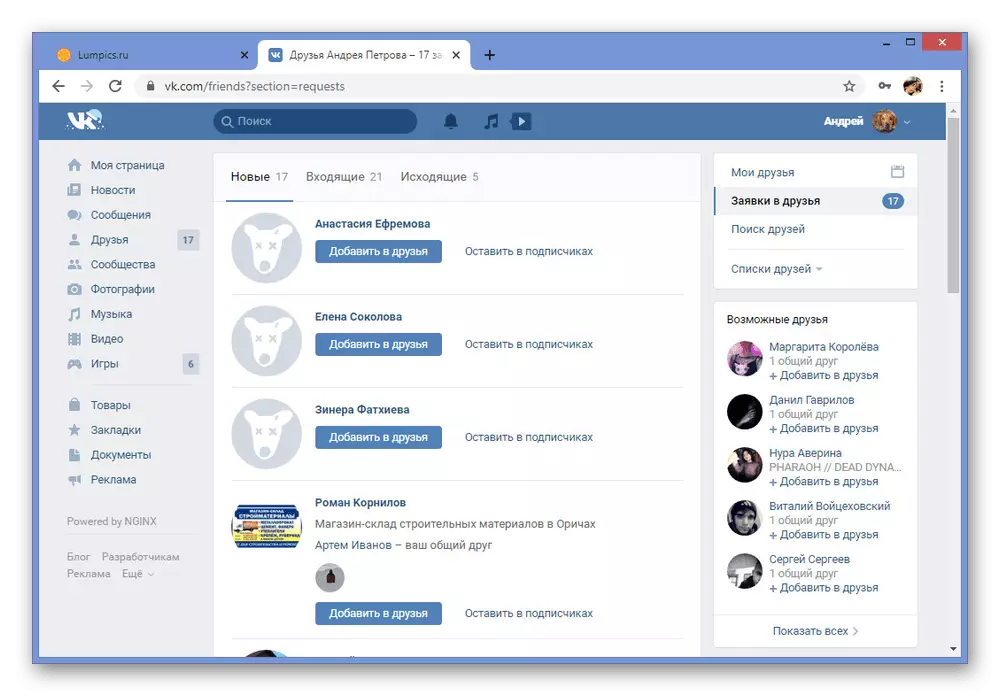
Esperem que la manera us ajudés a fer front al problema que impedeixi la recepció de notificacions de Vkontakte, ja que en aquestes decisions bàsiques acaben. Si no hi ha res, fes-nos la pregunta en els comentaris.
Mètode 5: detecció de problemes en servidors
Com en qualsevol altre recurs a Internet, a la xarxa social de Vkontakte, de vegades es pot produir al costat dels servidors que bloquegen determinades capacitats. Per tant, aquestes circumstàncies poden ser el motiu de la inoperabilitat de les notificacions, per saber que podeu en un lloc especial.
Comproveu el rellotge al downdetector
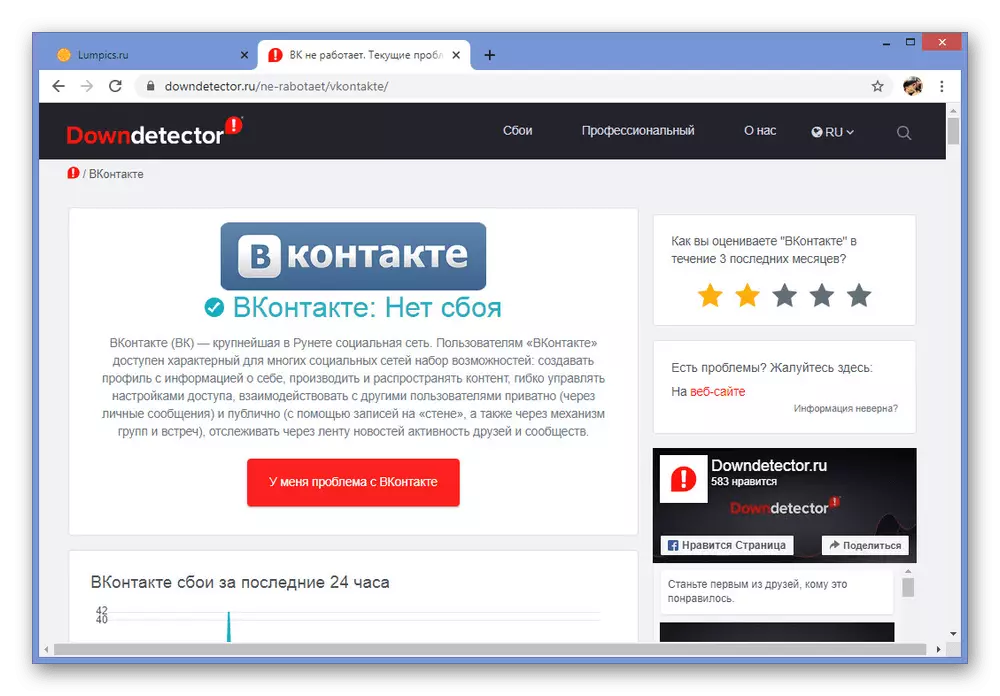
Resoldre les dificultats d'aquest tipus sol, per desgràcia, no funcionarà. L'única cosa que cal fer continuarà en contacte amb l'administració a través del formulari de retroalimentació.
Llegiu també: Com escriure al suport tècnic
No arribeu a notificacions VC al telèfon
Actualment, la xarxa social de Vkontakte gaudeix d'un gran nombre d'usuaris, més de la meitat de la qual es produeixen a través de l'aplicació mòbil oficial. Al mateix temps, aquí, així com al lloc web, el sistema de notificació intern pot funcionar incorrectament a causa de certs errors. Aquesta opció es va descriure amb més detall en una instrucció d'Android separada, però, les solucions iOS gairebé no són diferents.
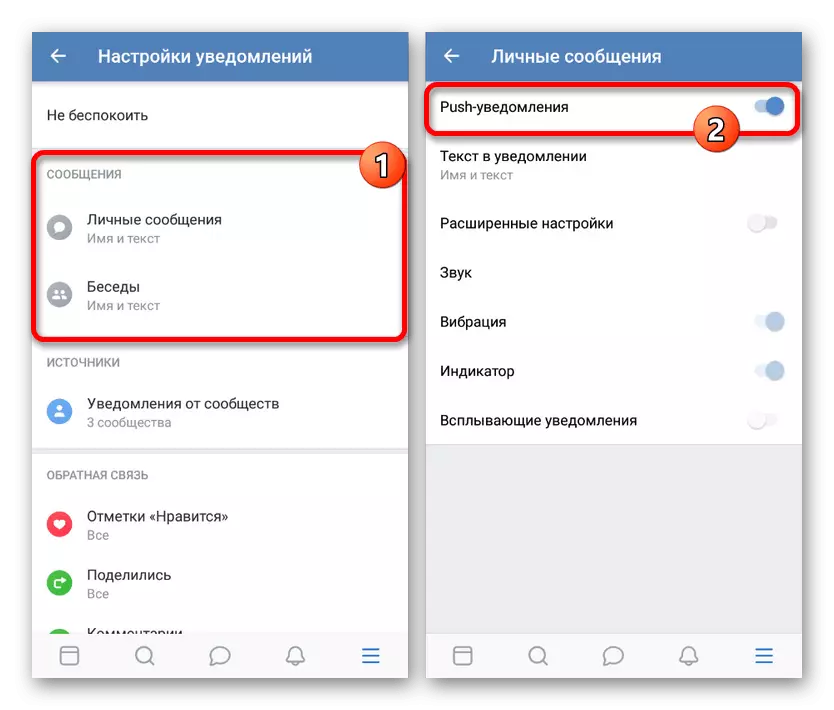
Llegiu-ne més: solucionar problemes per rebre notificacions VK a Android
No ve el codi de confirmació
Un altre problema, ja no depèn d'alguna versió particular del lloc, és l'absència d'un codi de confirmació enviat per número de telèfon. Les solucions en aquest cas són molt menys del que anteriorment es va considerar, però existeixen i poden ajudar.
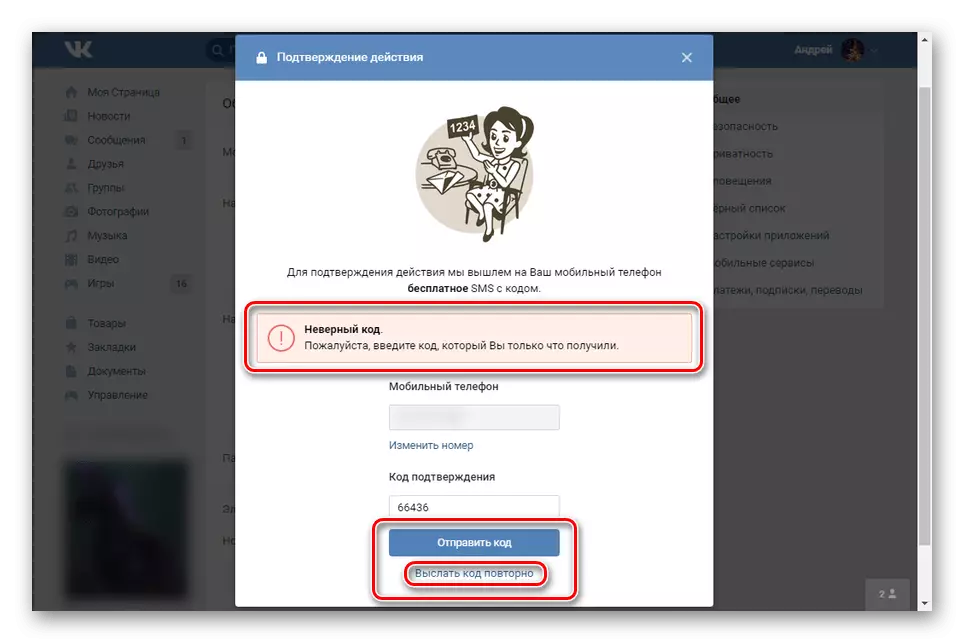
Llegiu-ne més: Resolució de problemes del codi de confirmació
Les recomanacions presentades com a part de l'article haurien de ser suficients per eliminar les falles amb notificacions, ja que hem intentat cobrir tots els casos probables. Per fer problemes, s'han resolt segur, seguiu amb cura els paràmetres del compte i comproveu els errors, inclosos els comentaris.
